어느 날 갑자기, 컴퓨터가 예전 같지 않다고 느껴지신 적 있으신가요? 느려진 부팅 속도, 잦은 오류, 답답한 프로그램 실행까지. 마치 쌓인 먼지처럼 윈도우도 시간이 지나면 쾌적함을 잃기 마련이죠.
특히 최근 윈도우 11 로 업그레이드하면서 왠지 모르게 잔뜩 쌓인 찌꺼기들 때문에 고민하는 분들이 정말 많으시더라고요. 저도 얼마 전 제 노트북이 심하게 버벅거려서 한숨만 나오던 때가 있었는데, 그때마다 ‘아, 그냥 싹 밀어버리고 싶다!’는 생각이 간절했답니다. 복잡한 포맷 과정 없이도 새 컴퓨터처럼 빠르게 돌려놓을 수 있는 방법이 있다는 사실, 알고 계셨나요?
윈도우 11 초기화 기능만 잘 활용하면 여러분의 소중한 PC를 다시 태어나게 할 수 있어요. 탄벌동에서든 어디에서든, 누구나 쉽게 따라 할 수 있는 윈도우 11 재설치와 초기화의 모든 것, 아래 글에서 확실히 알려드릴게요!
윈도우 11 초기화, 포맷 그리고 재설치, 헷갈리지 마세요!
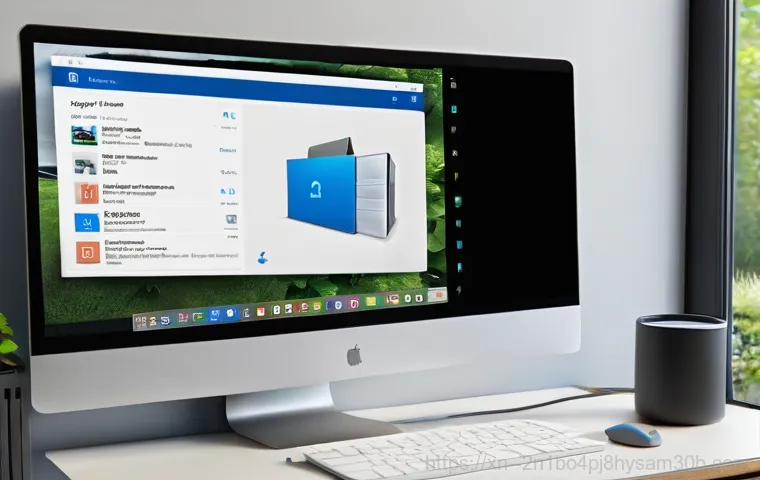
초기화와 포맷, 정확히 어떤 차이가 있을까요?
많은 분들이 컴퓨터가 느려지거나 문제가 생기면 “포맷해야겠다!”고 말씀하시곤 하죠. 저도 예전엔 무조건 포맷만이 답이라고 생각했었답니다. 그런데 사실 윈도우 11 에서는 ‘초기화’라는 훨씬 더 편리하고 똑똑한 기능이 생겼어요. 간단히 말해서 ‘포맷’은 하드디스크 전체를 완전히 지우고 운영체제를 새로 설치하는 개념이에요. 마치 빈 땅에 새 집을 짓는 것과 같다고 할까요? 반면에 ‘초기화’는 윈도우 자체에서 제공하는 기능으로, 운영체제는 그대로 두면서 사용자 설정이나 설치된 프로그램만 깨끗하게 정리해주는 방식이랍니다. 복잡한 설치 과정 없이도 마우스 클릭 몇 번이면 가능하니, 저처럼 기계치인 분들도 정말 쉽게 할 수 있죠. 특히 윈도우 라이선스가 자동으로 유지된다는 점이 큰 장점이에요. 윈도우 10 에서 11 으로 무료 업그레이드하신 분들도 걱정 없이 사용하실 수 있습니다. 이런 초기화 기능 덕분에 불필요하게 윈도우 재설치를 위한 USB를 만들거나 정품 인증을 다시 받을 필요가 없어서 시간도 절약되고, 스트레스도 훨씬 덜하더라고요. 제가 직접 해보니 정말 이보다 더 편할 수는 없다는 생각이 들었어요. 예전에는 포맷 한 번 하려면 날 잡고 앉아서 자료 백업부터 설치, 드라이버 설정까지 몇 시간을 붙들고 있었는데, 이제는 정말 간편하게 끝낼 수 있으니 얼마나 좋은지 몰라요.
내 소중한 파일은 그대로, 시스템만 깔끔하게!
가장 걱정되는 부분이 바로 내 컴퓨터에 저장된 소중한 자료들일 텐데요. 초기화 기능은 여러분의 걱정을 덜어줄 수 있는 아주 유용한 옵션을 제공합니다. 윈도우 11 초기화 메뉴에 들어가면 크게 두 가지 선택지가 나타납니다. 바로 ‘내 파일 유지’와 ‘모든 항목 제거’입니다. 만약 단순하게 시스템 오류나 속도 저하 때문에 초기화를 하고 싶다면 ‘내 파일 유지’를 선택하는 것이 현명한 방법이에요. 이 옵션을 선택하면 개인 파일은 그대로 보존한 채 앱과 설정만 초기 상태로 되돌려줍니다. 마치 방청소를 하는 것처럼 필요한 물건은 두고 필요 없는 잡동사니만 치우는 느낌이죠. 하지만 만약 컴퓨터를 중고로 판매하거나, 정말 완벽하게 새것처럼 만들고 싶다면 ‘모든 항목 제거’를 선택해야 합니다. 이 경우에는 모든 개인 파일과 설치된 앱, 설정을 완전히 삭제하고 윈도우를 처음 설치했을 때의 상태로 되돌려줍니다. 저는 한 번 노트북을 새것처럼 만들고 싶어서 ‘모든 항목 제거’를 선택해봤는데, 정말 새 컴퓨터를 산 것 같은 기분이 들더라고요. 물론 이 옵션을 선택하기 전에 중요한 자료들은 반드시 외장하드나 클라우드에 백업해두는 것, 잊지 마세요! 혹시라도 실수로 중요한 파일을 잃어버리는 불상사가 생기면 너무 속상하잖아요.
윈도우 11, 쾌적함 되찾는 초기화 과정 완벽 가이드
누구나 따라 할 수 있는 초기화 시작하기
자, 이제 직접 윈도우 11 초기화를 시작해볼 시간입니다! 생각보다 너무 쉬워서 깜짝 놀라실 거예요. 먼저 윈도우 시작 버튼을 클릭하고 ‘설정’으로 들어가주세요. 설정 메뉴에서 ‘복구’를 찾아 클릭하면 ‘PC 초기화’라는 옵션이 보일 겁니다. 이 ‘PC 초기화’ 버튼을 누르는 순간, 여러분의 윈도우 11 은 새 생명을 얻기 위한 준비를 시작하게 됩니다. 여기서 앞서 설명드린 ‘내 파일 유지’와 ‘모든 항목 제거’ 중에서 여러분의 상황에 맞는 옵션을 신중하게 선택해주세요. 저는 가벼운 마음으로 속도 개선을 원해서 ‘내 파일 유지’를 선택했지만, 필요에 따라서는 모든 항목 제거도 고려해볼 만합니다. 중요한 건 이 단계에서 어떤 선택을 하느냐에 따라 나중에 후회할 일이 생길 수도 있으니, 꼭 심사숙고하시라는 점이에요. 한 번 선택하고 나면 되돌리기 어렵기 때문에 다시 한번 자신의 파일 유무와 목적을 잘 생각해보는 게 좋겠죠. 처음 하시는 분들은 조금 긴장될 수도 있지만, 화면에 나오는 안내를 차근차근 따라가기만 하면 되니 걱정하지 마세요. 마치 스마트폰 공장 초기화하듯이 정말 간단하답니다.
클라우드 다운로드 vs 로컬 재설치, 어떤 것이 좋을까?
초기화 옵션을 선택하고 나면, 윈도우를 다시 설치하는 방식에 대해 묻는 창이 나타날 거예요. 여기서 ‘클라우드 다운로드’와 ‘로컬 재설치’라는 두 가지 선택지가 보입니다. ‘클라우드 다운로드’는 마이크로소프트 서버에서 최신 윈도우 설치 파일을 다운로드하여 재설치하는 방식이에요. 인터넷 연결이 필수적이며, 비교적 최신 업데이트가 적용된 상태로 설치된다는 장점이 있습니다. 반면에 ‘로컬 재설치’는 현재 여러분의 PC에 있는 윈도우 설치 파일을 이용하여 재설치하는 방식입니다. 인터넷 연결이 필수는 아니지만, 만약 현재 설치된 윈도우 파일에 문제가 있다면 그 문제가 그대로 재설치될 가능성도 있죠. 저는 개인적으로 인터넷 환경이 안정적이라면 ‘클라우드 다운로드’를 추천하는 편입니다. 항상 최신 버전의 윈도우를 깨끗하게 설치할 수 있으니까요. 하지만 인터넷 연결이 불안정하거나 데이터 사용량에 민감하신 분들이라면 ‘로컬 재설치’가 더 나은 선택일 수 있습니다. 각자의 상황에 맞춰 가장 효율적인 방법을 선택하는 것이 중요하겠죠? 이 작은 선택 하나가 재설치 시간과 윈도우의 안정성에 영향을 미칠 수 있으니, 꼭 자신의 상황을 고려해서 결정하는 것이 좋답니다.
윈도우 11 초기화 전, 이것만은 꼭! 체크리스트
아차! 중요한 데이터는 꼭 백업하세요
윈도우 11 초기화를 진행하기 전에 가장 중요하고 또 중요한 것은 바로 ‘데이터 백업’입니다. 아무리 ‘내 파일 유지’ 옵션이 있다고 해도 만약의 상황이라는 것이 언제든지 발생할 수 있잖아요. 저도 한 번은 너무 바빠서 백업을 소홀히 했다가 중요한 프로젝트 파일을 날려버릴 뻔한 아찔한 경험이 있답니다. 그때 생각하면 아직도 심장이 벌렁거려요. 그러니 소중한 사진, 문서, 동영상 파일 등은 반드시 외장하드, USB, 또는 구글 드라이브나 네이버 마이박스 같은 클라우드 서비스에 미리 백업해두셔야 해요. 특히 ‘모든 항목 제거’ 옵션을 선택하신다면 백업은 필수 중의 필수입니다. 이 단계에서 백업을 제대로 하지 않으면 나중에 땅을 치고 후회해도 소용없다는 사실, 명심하세요! 저는 중요한 파일들은 아예 클라우드와 외장하드 두 군데에 이중으로 백업해두는 습관을 들였는데, 이렇게 해두면 훨씬 마음이 놓이더라고요. 혹시라도 중요한 자료가 사라질까 봐 전전긍긍하는 것보다는 조금 번거롭더라도 미리미리 준비해두는 것이 현명한 방법이라고 생각해요.
드라이버 및 소프트웨어 재설치 준비
윈도우 초기화는 운영체제를 깨끗하게 만드는 과정이기 때문에, 초기화 후에는 그래픽 카드 드라이버, 사운드 드라이버 등 각종 하드웨어 드라이버와 자주 사용하는 소프트웨어들을 다시 설치해야 할 수도 있습니다. 특히 ‘모든 항목 제거’를 선택했다면 이 과정은 필수적이죠. 그래서 초기화 전에 본인이 사용하는 PC의 제조사 홈페이지에 접속해서 필요한 드라이버들을 미리 다운로드해두거나, 설치 디스크를 준비해두는 것이 좋습니다. 제가 예전에 초기화 후에 인터넷이 안 돼서 드라이버 다운로드조차 못 했던 적이 있는데, 정말 난감하더라고요. 그때는 스마트폰으로 겨우 드라이버를 다운받아 USB에 옮겨서 설치했던 기억이 생생합니다. 이런 불편함을 겪지 않으려면 미리미리 준비하는 센스가 필요해요. 또한, 오피스 프로그램이나 포토샵 등 필수적으로 사용하는 소프트웨어의 설치 파일이나 정품 인증 키도 미리미리 챙겨두세요. 윈도우 초기화는 새 컴퓨터를 사용하는 것과 같은 기분을 주지만, 그만큼 새로운 세팅이 필요하다는 점을 잊지 말아야겠죠.
PC 초기화, 이제 더 이상 어렵지 않아요!
초기화 과정 중 발생할 수 있는 문제와 해결 팁
솔직히 어떤 작업을 하든 예상치 못한 문제가 생길까 봐 걱정되는 건 당연한 마음이죠. 윈도우 11 초기화 과정에서도 간혹 예상치 못한 문제가 발생할 수 있습니다. 예를 들어, 초기화 도중에 전원이 갑자기 꺼지거나, 인터넷 연결이 끊겨서 클라우드 다운로드가 실패하는 경우 같은 것이죠. 이런 상황을 대비해서 노트북의 경우 반드시 전원 어댑터를 연결한 상태에서 초기화를 진행해야 합니다. 데스크탑 PC라면 안정적인 전원 공급을 확인하는 것이 중요하겠죠. 또한, 인터넷 연결이 불안정하다면 가급적 유선 LAN 케이블을 연결하여 진행하는 것이 좋습니다. 만약 초기화 과정 중에 멈추거나 오류가 발생한다면, 잠시 기다려보는 것도 방법이지만, 너무 오랜 시간 반응이 없다면 강제 종료 후 다시 시도해야 할 수도 있습니다. 저는 한 번 초기화 도중에 멈춘 적이 있어서 식겁했는데, 잠시 기다리니 다시 진행되더라고요. 혹시라도 초기화가 제대로 되지 않고 반복적으로 문제가 생긴다면, 윈도우 설치 미디어를 이용한 완전 재설치를 고려해봐야 합니다. 하지만 대부분의 경우, 윈도우 11 자체 초기화 기능으로 무리 없이 해결됩니다.
더욱 쾌적한 윈도우 11 사용을 위한 마무리 설정

초기화 과정이 모두 끝나고 윈도우 11 이 새롭게 부팅되면, 이제 여러분만의 최적화된 환경을 만들어줄 시간입니다. 처음 윈도우를 설치했을 때처럼 지역 설정, 키보드 설정, 마이크로소프트 계정 로그인 등의 초기 설정을 진행해주세요. 이 과정은 어렵지 않으니 화면에 나오는 안내에 따라 차근차근 진행하시면 됩니다. 모든 설정이 완료되었다면, 가장 먼저 할 일은 바로 ‘윈도우 업데이트’를 확인하는 것입니다. 초기화 시 설치된 윈도우 버전이 최신이 아닐 수 있으므로, 최신 보안 업데이트와 드라이버 업데이트를 반드시 설치해주셔야 해요. 그리고 앞서 백업해두었던 파일들을 다시 가져오고, 자주 사용하는 프로그램들을 하나씩 설치해주세요. 이때, 불필요한 프로그램은 과감히 설치하지 않는 것이 쾌적한 PC 환경을 유지하는 비결이랍니다. 저는 초기화 후에 딱 필요한 프로그램만 설치하고, 시작 프로그램 관리도 꾸준히 해주고 있는데, 확실히 컴퓨터가 훨씬 가볍고 빠르게 느껴져요. 마치 새 차를 뽑은 것처럼 애정을 가지고 관리해주면, 여러분의 윈도우 11 도 오랫동안 쌩쌩하게 잘 달릴 수 있을 거예요.
윈도우 11 초기화 시 유의사항 및 꿀팁
초기화 옵션별 특징 한눈에 보기
윈도우 11 초기화는 정말 편리한 기능이지만, 어떤 옵션을 선택하느냐에 따라 여러분의 컴퓨터가 완전히 달라질 수 있다는 사실, 알고 계셨나요? 그냥 무작정 초기화를 진행했다가는 소중한 파일을 잃어버리거나 생각했던 것과 다른 결과에 당황할 수도 있답니다. 그래서 초기화의 두 가지 주요 옵션인 ‘내 파일 유지’와 ‘모든 항목 제거’가 정확히 어떤 역할을 하는지 제대로 이해하는 것이 정말 중요해요. 저도 처음에 이 두 가지 옵션의 차이를 명확히 몰라서 한참을 찾아보고 고민했던 기억이 납니다. 하지만 각 옵션의 특징을 정확히 알고 나면, 여러분의 상황에 딱 맞는 현명한 선택을 할 수 있게 될 거예요. 지금부터 제가 여러분의 이해를 돕기 위해 초기화 옵션별 특징을 간단하게 표로 정리해봤습니다. 이 표 하나만 보시면 이제 더 이상 고민할 필요 없이 어떤 상황에서 어떤 옵션을 선택해야 할지 명확하게 감을 잡으실 수 있을 겁니다. PC를 더 쾌적하게 만들고 싶을 때, 혹은 중요한 데이터를 안전하게 보존하고 싶을 때 이 표가 큰 도움이 될 거예요!
| 구분 | 내 파일 유지 | 모든 항목 제거 |
|---|---|---|
| 개인 파일 | 유지 (사용자 폴더 내 파일) | 모두 삭제 |
| 설치된 앱/프로그램 | 삭제 (다시 설치 필요) | 모두 삭제 (다시 설치 필요) |
| 윈도우 설정 | 초기화 | 초기화 |
| 소요 시간 | 비교적 짧음 | 비교적 김 |
| 주요 사용 목적 | 시스템 오류 해결, 속도 개선, 간편한 초기화 | PC 판매/양도, 심각한 시스템 문제 해결, 완전한 새것처럼 |
정품 인증, 걱정 마세요!
윈도우 초기화를 고민하시는 분들 중에서 ‘초기화하고 나면 윈도우 정품 인증이 날아가는 거 아니야?’ 하고 걱정하는 분들이 많으시더라고요. 저도 그랬거든요! 하지만 윈도우 11 의 초기화 기능은 이미 정품 인증된 윈도우를 다시 설치하는 것이기 때문에, 별도로 정품 인증을 다시 받을 필요가 전혀 없답니다. 마이크로소프트 계정에 윈도우 라이선스가 연결되어 있거나, 메인보드에 디지털 라이선스가 귀속되어 있기 때문에 초기화 후 인터넷에 연결하면 자동으로 정품 인증이 완료될 거예요. 만약 윈도우 10 에서 11 으로 무료 업그레이드하신 분들이라도 걱정 없이 초기화를 진행하셔도 됩니다. 제가 직접 초기화했을 때도 아무런 문제 없이 자동으로 정품 인증이 되어서 정말 안심했던 기억이 나요. 괜히 복잡하게 정품 키를 찾거나 다시 입력할 필요 없이, 그저 편안하게 초기화를 진행하시면 됩니다. 이 점 때문에 많은 분들이 초기화를 선호하는 이유가 되기도 합니다. 마음 편하게 쾌적한 윈도우 11 을 다시 만나보세요!
나에게 딱 맞는 윈도우 11 재설치 방법 선택하기
윈도우 11 미디어 생성 도구 활용하기
초기화 기능만으로 해결하기 어려운 심각한 시스템 문제나, 아예 다른 윈도우 버전을 설치하고 싶을 때는 ‘윈도우 미디어 생성 도구’를 활용한 재설치 방법을 고려해볼 수 있습니다. 이 방법은 전통적인 ‘포맷 후 재설치’와 가장 가까운데요, 마이크로소프트 공식 홈페이지에서 제공하는 ‘윈도우 11 설치 미디어 생성 도구’를 이용해 USB 드라이브에 윈도우 설치 파일을 만드는 방식입니다. 이렇게 만든 USB로 부팅하여 윈도우를 완전히 새로 설치할 수 있죠. 이 방법은 ‘모든 항목 제거’ 초기화보다도 더욱 완벽하게 모든 것을 지우고 새로 시작하고 싶을 때 유용합니다. 제가 예전에 다른 윈도우 버전을 테스트해보고 싶어서 이 방법으로 설치해봤는데, 정말 깔끔하게 윈도우가 설치되더라고요. 다만, 이 방법을 사용할 때는 반드시 윈도우 정품 인증 키를 다시 입력해야 할 수도 있으니, 미리 준비해두는 것이 좋습니다. 물론, 최근에는 디지털 라이선스 방식으로 자동으로 인증되는 경우도 많지만, 혹시 모를 상황에 대비하는 것이 현명하겠죠. 조금 더 손이 많이 가지만, 완벽한 재설치를 원한다면 이 방법이 최고의 선택일 수 있습니다.
노트북 제조사 제공 복구 솔루션 활용하기
HP, LG, 삼성 등 대부분의 노트북 제조사들은 사용자들이 쉽게 시스템을 복구할 수 있도록 자체적인 복구 솔루션을 제공합니다. 이 복구 솔루션은 보통 노트북 부팅 시 특정 키(예: F11, F4 등)를 눌러 진입할 수 있으며, 노트북을 공장 출고 상태로 되돌리는 기능을 제공합니다. 윈도우 자체 초기화 기능보다 더 완벽하게 제조사에서 출고했을 때의 상태로 되돌리고 싶을 때 유용하죠. 제가 LG그램 노트북을 사용할 때 제조사 복구 솔루션을 이용해본 적이 있는데, 윈도우뿐만 아니라 제조사에서 기본으로 제공하는 유틸리티까지 모두 깔끔하게 재설치되어서 정말 편리했어요. 다만, 이 방법은 제조사마다 진입 방법이나 제공하는 기능에 차이가 있을 수 있으니, 여러분의 노트북 제조사 홈페이지나 사용자 설명서를 참고하는 것이 가장 정확합니다. 이 방법은 특히 노트북을 중고로 판매할 때, 개인 정보를 완전히 삭제하고 공장 출고 상태로 돌려놓는 데 아주 효과적입니다. 제조사 복구 솔루션은 윈도우 초기화보다 더 깊이 있는 초기화를 제공하니, 필요에 따라 적절히 활용해보시는 것을 추천해요. 어떤 방법이든 자신의 상황과 목적에 맞춰 선택하는 것이 가장 중요하겠죠!
글을 마치며
오늘은 윈도우 11 초기화부터 포맷, 재설치까지 많은 분들이 궁금해하셨던 정보들을 제 경험과 함께 자세히 풀어보았어요. 처음엔 어렵고 복잡하게만 느껴졌던 과정들이 알고 보면 의외로 쉽고 간편하다는 걸 느끼셨을 거예요. 이제 더 이상 컴퓨터가 느려지거나 오류가 발생했을 때 혼자서 끙끙 앓지 마시고, 오늘 제가 알려드린 방법들을 활용해서 쾌적한 PC 환경을 되찾으시길 바랍니다. 언제나 여러분의 디지털 라이프가 더 즐겁고 편리해질 수 있도록 알찬 정보들을 계속해서 공유해 드릴게요. 다음에 또 유익한 꿀팁으로 찾아오겠습니다!
알아두면 쓸모 있는 정보
1. 윈도우 11 초기화는 ‘내 파일 유지’와 ‘모든 항목 제거’ 두 가지 옵션이 있으니, 개인 파일 보존 여부에 따라 신중하게 선택하는 것이 중요합니다. 급하게 초기화하다가 소중한 자료를 잃어버리는 일은 없어야겠죠? 마치 이사할 때 버릴 것과 가져갈 것을 구분하는 것과 같아요.
2. 초기화 방식으로는 ‘클라우드 다운로드’와 ‘로컬 재설치’가 있는데, 안정적인 인터넷 환경이라면 최신 업데이트가 적용되는 클라우드 다운로드를 추천합니다. 저는 항상 최신 버전을 선호해서 이 방법을 많이 사용하곤 해요.
3. 어떤 초기화 방식을 선택하든, 가장 먼저 해야 할 일은 바로 중요한 데이터를 백업하는 것입니다. 외장하드, USB, 클라우드 등 안전한 곳에 미리미리 복사해두는 습관을 들이세요. 예비군 훈련 가기 전에 전투복 챙기듯 말이죠!
4. 초기화 후에는 그래픽 드라이버나 사운드 드라이버 등 필수 드라이버들을 다시 설치해야 할 수 있으니, 미리 제조사 홈페이지에서 다운로드해두거나 설치 디스크를 준비해두면 좋습니다. 저처럼 급하게 찾느라 고생하는 일은 없으실 거예요.
5. 윈도우 11 초기화는 기존 윈도우 라이선스를 자동으로 유지시켜주므로, 정품 인증 걱정은 하지 않으셔도 됩니다. 윈도우 10 에서 업그레이드했더라도 자동 인증되니 마음 편하게 초기화를 진행하세요. 이건 정말 꿀팁 중의 꿀팁이죠!
중요 사항 정리
윈도우 11 을 사용하면서 컴퓨터가 느려지거나 예상치 못한 오류에 직면했을 때, 무조건 어렵고 복잡한 ‘포맷’만을 떠올리기보다는 윈도우 자체에서 제공하는 ‘초기화’ 기능을 적극적으로 활용하는 것이 현명한 선택입니다. 초기화는 개인 파일을 유지하면서 시스템을 깔끔하게 정리하거나, 모든 데이터를 삭제하고 완벽한 초기 상태로 되돌리는 등 사용자의 목적에 따라 유연하게 선택할 수 있는 강력한 기능이에요. 특히 윈도우 라이선스가 자동으로 유지된다는 점은 초기화의 가장 큰 장점 중 하나라고 할 수 있죠. 초기화를 진행하기 전에는 반드시 중요한 데이터를 백업하고, 필요한 드라이버나 소프트웨어 설치 파일을 미리 준비해두는 철저한 사전 준비가 필요합니다. 이 작은 준비 과정이 나중에 큰 불편함을 막아줄 수 있어요. 초기화 과정 중에 혹시 모를 문제에 대비하여 전원 연결 상태를 확인하고, 안정적인 인터넷 환경을 조성하는 것도 잊지 마세요. 이렇게 초기화 과정을 성공적으로 마치고 나면, 마치 새 컴퓨터를 사용하는 것처럼 쾌적하고 효율적인 윈도우 11 환경을 다시 만끽하실 수 있을 겁니다. 더 이상 컴퓨터 문제로 스트레스받지 마시고, 오늘 알려드린 꿀팁으로 여러분의 PC를 새롭게 단장해보세요!
자주 묻는 질문 (FAQ) 📖
질문: 윈도우 11 포맷이랑 초기화, 뭐가 다른 건가요? 뭐가 더 좋은 건가요?
답변: 글쎄요, 많은 분들이 이 부분을 제일 헷갈려 하시더라고요. 저도 처음엔 뭐가 뭔지 몰라서 헤맸던 기억이 생생해요. 쉽게 말해 ‘포맷’은 컴퓨터를 공장 출고 상태로 완전히 돌려놓는, 아주 깨끗하게 밀어버리는 개념이에요.
하드디스크의 모든 데이터를 지우고 운영체제를 처음부터 다시 설치하는 거죠. 마치 오래된 집을 허물고 새집을 짓는 것과 비슷하답니다. 반면에 ‘초기화’는 윈도우 11 자체에 있는 아주 편리한 기능인데, 윈도우를 다시 설치하되 개인 파일은 남길지, 아니면 아예 다 지울지 선택할 수 있어요.
기존 윈도우 시스템 파일만 말끔하게 정리해서 오류를 해결하고 속도를 되찾는 개념이라, 비유하자면 집 안의 먼지를 싹 쓸어내고 불필요한 짐들을 정리해서 쾌적하게 만드는 거라고 생각하시면 돼요. 복잡한 과정 없이 마우스 클릭 몇 번만으로 새 윈도우를 만날 수 있으니, 특별한 경우가 아니라면 일반 사용자분들께는 초기화를 훨씬 더 추천해 드리고 싶어요.
훨씬 간편하고 시간도 절약되거든요!
질문: 윈도우 11 초기화하면 힘들게 받은 정품 인증도 날아가는 거 아니에요?
답변: 아유, 이 질문 정말 많이 하세요! 제가 겪어본 바로는, 그리고 주변 지인들이 초기화를 진행하는 걸 봐도, 윈도우 11 초기화 기능은 정품 인증에 대해선 걱정 안 하셔도 된답니다. 대부분의 경우, 윈도우 내에서 제공하는 초기화 기능을 사용하면 기존에 인증되어 있던 정보가 자동으로 유지되면서 다시 활성화돼요.
저도 얼마 전에 노트북 초기화를 하면서 이 부분이 제일 걱정이었는데, 초기화가 끝나고 재부팅되니 아무 일 없었다는 듯이 윈도우 11 이 깔끔하게 인증되어 있는 걸 보고 정말 안심했잖아요. 만약 윈도우 10 에서 11 으로 무료 업그레이드를 한 경우라도 마찬가지로, 초기화 후에는 윈도우 11 프로(Pro) 버전으로 제대로 인증된 상태로 만나보실 수 있을 거예요.
그러니까 정품 인증 때문에 초기화를 망설이셨다면, 이제는 망설임 없이 진행하셔도 괜찮아요!
질문: 그럼 윈도우 11 초기화, 정말 혼자서도 쉽게 할 수 있나요? 막 복잡하고 어려운 거 아니죠?
답변: 네! 정말이에요! 저 같은 기계치도 쉽게 따라 할 수 있을 정도로 간단하답니다.
솔직히 저도 처음엔 ‘포맷’이라는 단어만 들어도 머리가 지끈거렸거든요. 괜히 건드렸다가 컴퓨터가 벽돌 되는 거 아닌가 하는 걱정이 앞섰는데, 윈도우 11 의 초기화 기능은 그런 걱정을 싹 날려줘요. 복구 옵션에서 ‘PC 초기화’를 선택하고, 개인 파일을 유지할지 아니면 전부 제거할지 선택한 다음, 그냥 하라는 대로 몇 번 클릭만 하면 끝이에요.
이후에는 컴퓨터가 알아서 재부팅되고 윈도우 재설치 과정을 진행해 주니, 저는 그동안 커피 한잔 마시면서 기다리기만 하면 되더라고요. 심지어 HP나 LG gram 같은 노트북들은 제조사에서 제공하는 복구 솔루션이 있어서 더더욱 쉽게 공장 초기화도 가능하답니다. 예전처럼 USB 만들고 복잡하게 설정하는 과정을 몰라도 되니, 진짜 대박이죠?
저를 믿고 한번 시도해 보세요! 훨씬 쾌적해진 컴퓨터를 만나실 수 있을 거예요.
